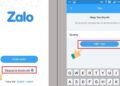MacBook ngày càng trở nên thu hút và được sử dụng rộng rãi hơn tại thị trường Việt Nam. Nếu bạn muốn ghi âm hay chỉnh sửa âm thanh thì bạn không thể bỏ qua bài viết dưới đây. Trong bài viết này mình sẽ hướng dẫn bạn cách ghi âm trên MacBook đơn giản và chuyên nghiệp nhất!
1. Cách ghi âm đơn giản trên MacBook
Ghi âm trên MacBook bằng Quick Time Player (có sẳn trong MacOS)
Đây là phần mềm hỗ trợ ghi âm trên máy tính đã được tạo riêng dành cho MacBook của bạn. Bạn có thể sử dụng nó để sáng tác hay cover một bài hát để chia sẻ với bạn bè thông qua các bước sau:
- Bước 1: Bạn mở phần có tên là Finder sau đó nhấn vào mục Applications như vậy bạn có thể khởi động ứng dụng QuickTime Player.
- Bước 2: Bạn vào mục File sau đó nhấn chọn New Audio Recording và bắt đầu cách ghi âm trên MacBook.
Tạo bản ghi âm mới
- Bước 3: Khi cửa sổ mới được mở lên bạn sẽ nhìn thấy biểu tượng ghi âm là nút tròn có màu đỏ. Nhấn vào biểu tượng này để thực hiện quá trình ghi âm.

Nhấn vòng tròn đỏ để bắt đầu ghi âm
- Bước 4: Khi đã ghi âm xong hãy nhấn nút Stop và việc ghi âm của được dừng lại.
Lưu file ghi âm
- Bước 5: Vào mục File để chọn Save sau đó lưu file vừa ghi âm và địa chỉ bạn mong muốn là bạn đã hoàn thiện rồi đó.
2. Một số phần mềm khác hỗ trợ thu âm
Thông thường chúng ta có thể ghi âm trên MacBook với rất nhiều các mục đích khác nhau như thu âm bài hát, thu âm tiếng động hay thậm chí là thu âm chuyên nghiệp. Với những mục đích này chúng ta có phần mềm ghi âm trên MacBook hỗ trợ rất hiệu quả như:
Audacity
Audacity được xem như ứng dụng hoàn toàn miễn phí giúp bạn có thể dễ dàng xử lý âm thanh trên nền hệ điều hành MacOS. Phần mềm này rất dễ sử dụng với các tính năng cụ thể như:
- Hỗ trợ ghi âm một cách trực tiếp giọng nói hoặc bài hát bạn mong muốn.
- Loại bỏ các tạp âm không cần thiết trong quá trình ghi âm.
- Hỗ trợ chỉnh sửa và xử lý âm thanh với các hiệu ứng đa dạng.
- Có thể xuất hoặc nhập âm thanh dưới các định dạng khác nhau.
Chương trình Audacity

Adobe Audition
Adobe Audition còn được biết đến như một công cụ thu âm chuyên nghiệp hỗ trợ tuyệt vời cho hệ điều hành MacOS. Tất nhiên bạn sẽ phải trả phí cho phần mềm này nếu không muốn sử dụng đến công cụ mang tên Cr@ck Adobe. Những tính năng nổi bật của phần mềm này bao gồm:
- Giao diện thân thiện và rất dễ dàng thích ứng khi sử dụng.
- Hỗ trợ rất nhiều các định dạng âm thanh
- Các tính năng đa dạng như biên tập, xử lý âm thanh, video.
- Hỗ trợ các Plugin giúp hiệu ứng âm thanh chuyên nghiệp hơn.
Protools
Đây là một phần mềm hỗ trợ xử lý âm thanh được phát triển bởi công ty Avid Pro Tools và được các chuyên gia đánh giá cực kỳ cao. Phần mềm này khó sử dụng hơn và hầu như chỉ được sử dụng trong các dự án âm nhạc hay các chương trình, bộ phim quy mô lớn.
Tất nhiên người ta cũng chỉ sử dụng phần mềm này tại các hãng phim chuyên nghiệp hay các phòng thu âm lớn mà thôi. Tuy nhiên nếu muốn bạn vẫn có thể tham khảo những tính năng tuyệt vời của phần mềm trên.
Phần mềm GarageBand
Phần mềm này thông thường được cài đặt sẵn trên macOS hoặc bạn cũng có thể tải trên App Store của MacBook
Link cài đặt: https://apps.apple.com/us/app/garageband/id408709785
Để ghi âm với ứng dụng GarageBand, bạn làm theo các bước sau:
- Bước 1: Mở ứng dụng (sử dụng Launchpad, Finder hay Spotlight)
- Bước 2: Tại cửa sổ phần mềm, chọn Choose để tạo dự án mới
- Bước 3: Bấm vào Audio => Record
- Bước 4: Bấm Create
- Bước 5: Bấm Record
- Bước 6: Khi thu âm xong, bạn bấm Stop để dừng. Sau đó chọn File => Save để lưu lại là xong

Phân mềm Voice Memos
Điểm mạnh của Voice Memos chính là dung lượng nhẹ do chỉ phát triển chức năng ghi âm lời thoại. Nếu nhu cầu ghi âm của bạn nhiều, bạn có thể cân nhắc sử dụng phần mềm này.
Để ghi âm trên Voice Memos bạn thực hiện các bước sau:
Bước 1: Mở ứng dụng Voice Memos
Bước 2: Tại cửa sổ ứng dụng, nhấn vào vòng tròn màu đỏ để ghi âm
Bước 3: Ghi âm xong, bạn bấm Done để dừng và lưu file lại.
Bạn cũng có thể đổi tên file ghi âm để quản lý dễ hơn.
Bài viết trên đã tổng hợp những phần mềm hỗ trợ ghi âm trên MacBook đơn giản và dễ dàng nhất hiện nay. Tuy rằng thông tin có thể còn thiếu sót nhưng hy vọng đã giúp bạn có thể tìm được một phần mềm tốt, phù hợp với nhu cầu của bạn. Nếu có bất kỳ vấn đề gì liên quan bạn có thể liên hệ trực tiếp với mình để được giải đáp nhé